Vad gör du när datorn inte kan installera uppdateringar?
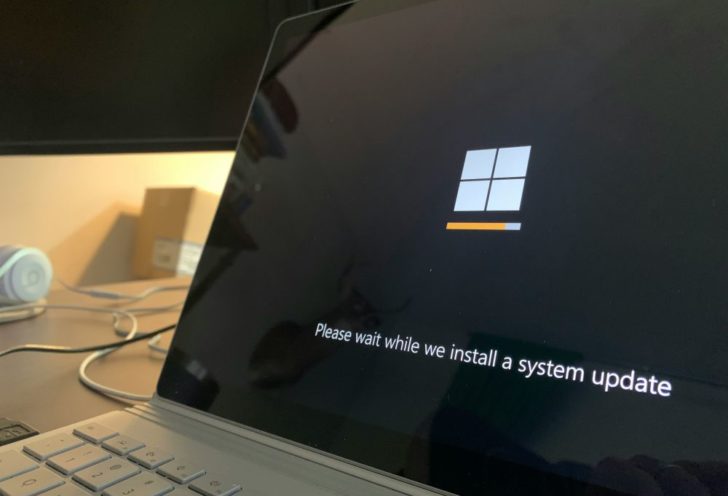
Det är frustrerande när datorn inte vill installera uppdateringar, särskilt när de är viktiga för säkerhet och prestanda. Ofta kan problemet bero på allt från saknade filer och fulla lagringsutrymmen till konflikter med andra program eller inställningar. Att ignorera uppdateringar kan leda till säkerhetsrisker, buggar och sämre funktion i systemet. Lyckligtvis finns det flera strategier som kan hjälpa dig att lösa problemet. I den här artikeln går vi igenom praktiska steg och tips för att få datorn att uppdatera som den ska, oavsett om du använder Windows eller macOS.
Kontrollera system och lagringsutrymme
När datorn inte kan installera uppdateringar är det ofta ett tecken på att systemet behöver ses över innan processen kan slutföras. Ett vanligt problem är otillräckligt lagringsutrymme. Uppdateringar kräver inte bara plats för själva filerna utan också för temporära filer som skapas under installationen. Om hårddisken nästan är full kan uppdateringen misslyckas eller fastna mitt i processen. Att kontrollera systemstatus och tillgängligt utrymme är därför ett första viktigt steg för att undvika onödiga problem.
Utöver lagringsutrymme kan operativsystemets version och tidigare installerade uppdateringar påverka möjligheten att lägga till nya. Om tidigare uppdateringar inte slutförts korrekt kan det skapa konflikter som hindrar framtida installationer. Det är därför viktigt att säkerställa att systemet är uppdaterat med alla kritiska patchar innan man försöker med nya uppdateringar.
Kontrollera lagringsutrymmet
Det första steget är att se hur mycket ledigt utrymme som finns på hårddisken. På Windows kan detta göras via “Den här datorn” där varje enhet visar tillgängligt utrymme, medan macOS visar det under “Om den här Mac” och fliken “Lagring”. Om utrymmet är lågt bör du frigöra plats genom att ta bort onödiga filer, gamla program eller temporära filer.
Filer som samlas i nedladdningsmappen, gamla dokument och cache kan ta mycket plats. Att regelbundet rensa dessa kan inte bara lösa problem med uppdateringar utan också förbättra datorns allmänna prestanda. För de som vill gå ett steg längre finns verktyg som automatiskt identifierar stora filer eller dubbletter som kan tas bort.

Säkerställ att systemet är uppdaterat
Innan du försöker installera nya uppdateringar är det viktigt att verifiera att tidigare uppdateringar är fullständigt installerade. På Windows kan du kontrollera detta under Inställningar > Uppdatering och säkerhet > Windows Update. På macOS finns motsvarande under Systeminställningar > Programuppdatering. Om några uppdateringar har fastnat bör du försöka slutföra eller ta bort dessa innan du fortsätter med nya installationer.
Att säkerställa att datorn uppfyller minimikraven för den aktuella uppdateringen är också avgörande. Ibland kan en äldre version av operativsystemet eller drivrutiner behöva uppgraderas först. Detta minskar risken för fel och gör installationsprocessen smidigare.
Steg för att kontrollera system och lagringsutrymme
- Kontrollera hur mycket ledigt utrymme som finns på hårddisken
- Rensa onödiga filer, temporära filer och cache
- Ta bort gamla program eller dokument som inte används
- Kontrollera att tidigare uppdateringar är fullständigt installerade
- Säkerställ att system och drivrutiner uppfyller minimikraven
Genom att gå igenom dessa steg kan du eliminera många av de vanligaste orsakerna till att uppdateringar inte installeras. Att ha ordning på systemet och tillräckligt med lagringsutrymme gör att installationen kan genomföras smidigare, minskar risken för fel och sparar tid på felsökning senare.
Felsökning av vanliga problem och konflikter
När datorn inte kan installera uppdateringar kan orsaken ofta ligga i konflikter med program, drivrutiner eller saknade systemfiler. Dessa problem kan göra att uppdateringen fastnar, avbryts eller ger felmeddelanden. Att identifiera och åtgärda dessa problem är därför ett viktigt steg innan man försöker installera uppdateringen på nytt.
Felsökning handlar ofta om att analysera felkoder, kontrollera systemloggar och säkerställa att inga program blockerar uppdateringsprocessen. Även antivirusprogram kan ibland hindra installationer om de tolkar uppdateringar som misstänkta filer. Genom att systematiskt gå igenom potentiella konflikter kan många problem lösas utan behov av teknisk expertis.
Kontrollera felkoder och systemmeddelanden
När en uppdatering misslyckas ger operativsystemet ofta en felkod eller ett meddelande. Dessa koder kan ge värdefulla ledtrådar om vad som orsakar problemet. På Windows kan du använda Windows Update-felsökaren för att identifiera problem, medan macOS erbjuder verktyg för att kontrollera systemloggar och diagnostik.
Att dokumentera felkoden och söka efter lösningar online kan spara mycket tid. Många problem är redan kända och har färdiga lösningar som rekommenderas av både Microsoft, Apple och andra teknikforum.
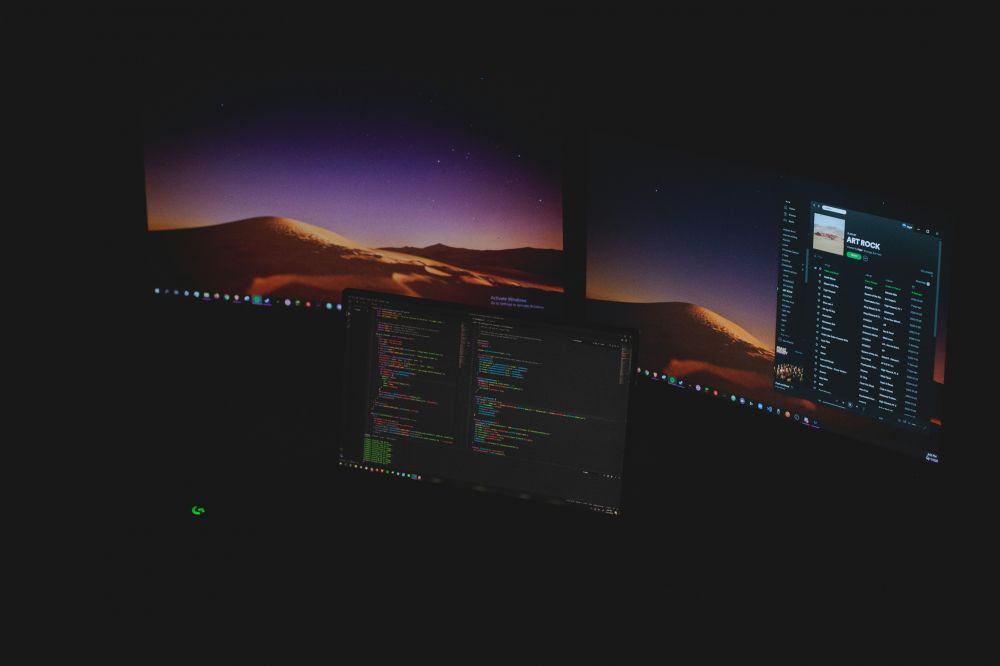
Inaktivera program som kan blockera uppdateringar
Vissa bakgrundsprogram kan störa installationsprocessen. Antivirusprogram, brandväggar eller optimeringsverktyg kan ibland tolka uppdateringar som hot och hindra dem från att installeras. Att temporärt inaktivera dessa program kan göra att uppdateringen går igenom utan problem.
Det är också viktigt att se till att inga andra program körs samtidigt som uppdateringen. Program som använder samma filer som uppdateringen behöver skriva till kan orsaka konflikter. Genom att stänga ner onödiga program minskar risken för fel och installationen blir smidigare.
Steg för att felsöka vanliga problem
- Kontrollera felkoder och systemmeddelanden för ledtrådar
- Använd operativsystemets inbyggda felsökningsverktyg
- Temporärt inaktivera antivirusprogram och brandväggar
- Stäng alla andra program som kan använda systemfiler
- Kontrollera att drivrutiner och viktiga systemfiler är uppdaterade
Kontrollera drivrutiner och systemfiler
Föråldrade eller korrupta drivrutiner kan hindra uppdateringar från att installeras korrekt. Genom att säkerställa att alla drivrutiner är uppdaterade och kompatibla med systemet kan många problem förhindras. På samma sätt bör kritiska systemfiler kontrolleras och repareras vid behov, exempelvis med verktyg som Windows System File Checker eller macOS Recovery.
Genom att följa dessa steg kan de flesta vanliga problem och konflikter identifieras och åtgärdas. Detta gör att datorn kan installera uppdateringar på ett stabilt och säkert sätt, vilket minskar risken för ytterligare fel i framtiden.
Alternativa metoder för att installera uppdateringar
Om vanliga metoder för att uppdatera datorn misslyckas finns det flera alternativa sätt att installera uppdateringar. Ibland kan automatiska processer stöta på problem som kräver manuella åtgärder eller särskilda verktyg. Genom att använda dessa metoder kan du ofta lösa problem som inte går att åtgärda via standardfunktionerna i Windows eller macOS.
Alternativa metoder inkluderar nedladdning av uppdateringspaket direkt från tillverkarens webbplats, användning av felsökningsverktyg eller återställning av komponenter som styr uppdateringsprocessen. Att känna till dessa strategier gör att du kan agera snabbt när datorn vägrar att installera uppdateringar och minimerar risken för störningar i systemets säkerhet och funktion.
Manuella uppdateringar och direktnedladdning
Ett av de mest effektiva sätten att lösa problem med uppdateringar är att ladda ner uppdateringen manuellt. På Windows kan du besöka Microsofts webbplats och söka efter det specifika uppdateringspaketet. På macOS går det att hämta kombinationsuppdateringar direkt från Apple.
Genom att installera uppdateringen manuellt kringgår du ofta problem som orsakas av automatiska processer eller fel i bakgrundstjänster. Detta ger dessutom mer kontroll över installationen och kan vara särskilt användbart om datorn har varit offline under en längre tid.
Återställning av uppdateringskomponenter
I vissa fall kan själva uppdateringssystemet ha blivit korrupt eller blockerat av tidigare fel. På Windows kan detta lösas genom att återställa Windows Update-komponenter med kommandon eller verktyg som felsökaren tillhandahåller. På macOS kan systemkomponenter återställas via Recovery-läge eller Terminal-kommandon.
Att återställa dessa komponenter rensar cache och temporära filer som kan ha hindrat installationen, vilket ofta gör att datorn kan uppdatera som vanligt efteråt.

Alternativa metoder för att installera uppdateringar
- Ladda ner och installera uppdateringar manuellt från tillverkarens webbplats
- Använd operativsystemets felsökningsverktyg för uppdateringar
- Återställ uppdateringskomponenter och temporära filer
- Starta datorn i säkert läge för att minimera konflikter
- Använd externa verktyg eller uppdateringspaket om standardmetoder misslyckas
Säker uppdatering i säkert läge
En annan metod är att starta datorn i säkert läge och sedan försöka installera uppdateringen. Detta minskar risken för att program eller tjänster i bakgrunden stör processen. Säkert läge laddar endast de mest nödvändiga komponenterna, vilket ofta gör att problem som annars blockerar uppdateringar kan undvikas.
Genom att kombinera dessa alternativa metoder kan de flesta problem med uppdateringar lösas. Detta säkerställer att datorn håller sig uppdaterad, skyddad och fungerar optimalt, även när standardmetoder inte räcker.





















